שְׁאֵלָה
בעיה: כיצד לתקן את ההפעלה UpdateLibrary ב- Windows 10?
היי, לאחרונה עברתי על מנהל המשימות ושמתי לב ש-wmpnscfg.exe משתמש בכוח מעבד רב. האם זה וירוס? אם לא, אז איך אני יכול לתקן את הבעיה? עזרה תתקבל בברכה.
תשובה פתורה
Wmpnscfg.exe היא משימה שעשויה לפעול ברקע ויש לה את התיאור של "Windows Media Player אפליקציית תצורת שירות שיתוף רשת." פריט הפעלה זה קשור קשר הדוק ל-Windows Media Player[1] וספרייה משותפת, הנקראת UpdateLibrary.
UpdateLibrary היא בעצם משימה מתוזמנת בתוך מערכת הפעלה Windows, המונעת את כיבוי ההפעלה של Media Player. התהליך מאפשר למשתמשים להזרים ולשתף מדיה דרך הרשת עם מחשבים אחרים באמצעות Windows Media Player. למרות שפונקציונליות זו עשויה להיות שימושית עבור חלקם, רבים אף פעם לא עוסקים בפעולות כאלה. עם זאת, במקרים מסוימים, wmpnscfg.exe מתחיל להשתמש במשאבים רבים, בפיגור של המערכת ומונע ממשתמשים להשתמש במחשבים שלהם כרגיל. לפיכך, יש צורך לתקן את ההפעלה של UpdateLibrary אחת ולתמיד.
בעוד שחלק מפריטי האתחול קל להשבית, ייתכן שההפעלה של UpdateLibrary לא תהיה כזו. הבעיה היא שברגע שמשתמשים מנסים להשבית את Wmpnscfg.exe, הוא חוזר ברגע ש-Windows Media Player מופעל שוב. בינתיים, המחשב בפיגור ואף עלול לקרוס. לכן, עדיף להשבית את משימת UpdateLibrary אם לא נעשה בה שימוש.
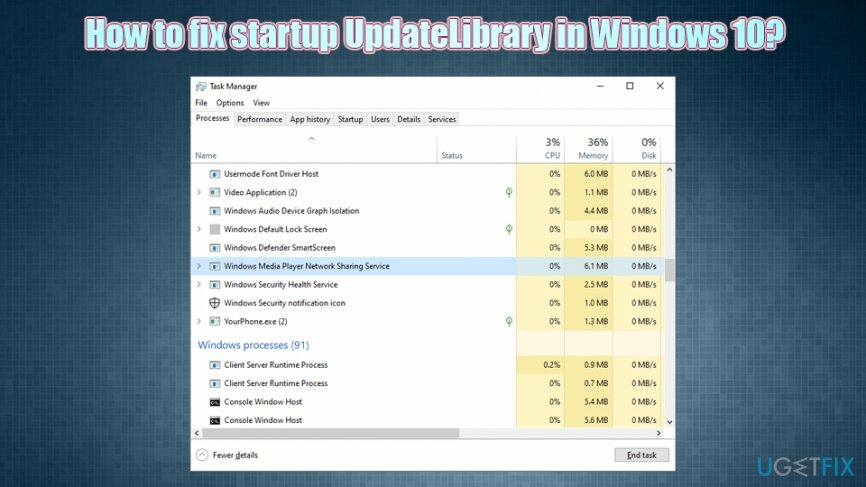
דאגה נוספת שהייתה למשתמשים הייתה בעיית הווירוס Wmpnscfg.exe. אמנם זה נכון שניתן להחליף או לחקות כל קובץ הפעלה על ידי תוכנה זדונית,[2] הסבירות נמוכה למדי. למרות זאת, אם אתה פותח את מנהל המשימות שלך ורואה כל סוג של קובץ הפעלה גוזל הרבה מעבד,[3] עליך לסרוק מיד את המכשיר שלך עם תוכנה נגד תוכנות זדוניות.
אם תוכנה זדונית אינה מחוברת לבעיית UpdateLibrary Windows 10, תוכל לנסות להשתמש בכלי תיקון המחשב תמונה מחדשמכונת כביסה מאק X9 - הוא יכול לזהות ולבטל עבורך בעיות הקשורות ל-Windows באופן אוטומטי. לחלופין, תוכל לבדוק את הפתרונות הידניים עבור ההפעלה של UpdateLibrary למטה.
תיקון 1. השבת את המשימה המתוזמנת של UpdateLibrary
כדי לתקן מערכת פגומה, עליך לרכוש את הגרסה המורשית של תמונה מחדש תמונה מחדש.
הדרך הטובה ביותר לתקן את בעיית האתחול של UpdateLibrary היא להשבית אותה באמצעות מתזמן המשימות. הנה איך לעשות את זה:
- ללחוץ Win + R במקלדת שלך
- הקלד taskschd.msc ופגע להיכנס
- בחלון החדש שנפתח, נווט למיקום הבא:
ספריית מתזמן המשימות > Microsoft > Windows > שיתוף מדיה של Windows
- לחץ לחיצה ימנית על UpdateLibrary ובחר השבת
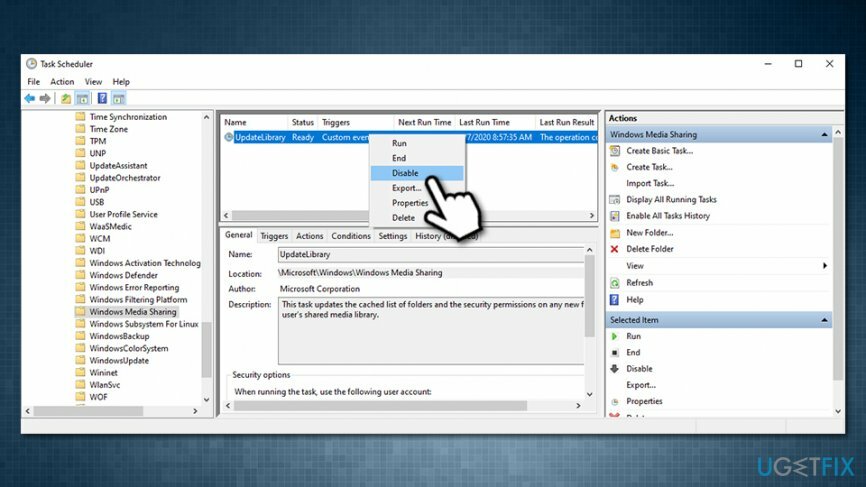
תיקון 2. שנה את השם של wmpnscfg.exe ל-wmpnscfg.exe.old
כדי לתקן מערכת פגומה, עליך לרכוש את הגרסה המורשית של תמונה מחדש תמונה מחדש.
- ללחוץ Ctrl + Shift + Esc לפתוח מנהל משימות
- גלול למטה ואתר שירות שיתוף הרשת של Windows Media Player
- מקש ימני ובחר פתח את מיקום הקובץ
- לְאַתֵר wmpnscfg.exe, לחץ לחיצה ימנית ובחר שנה שם
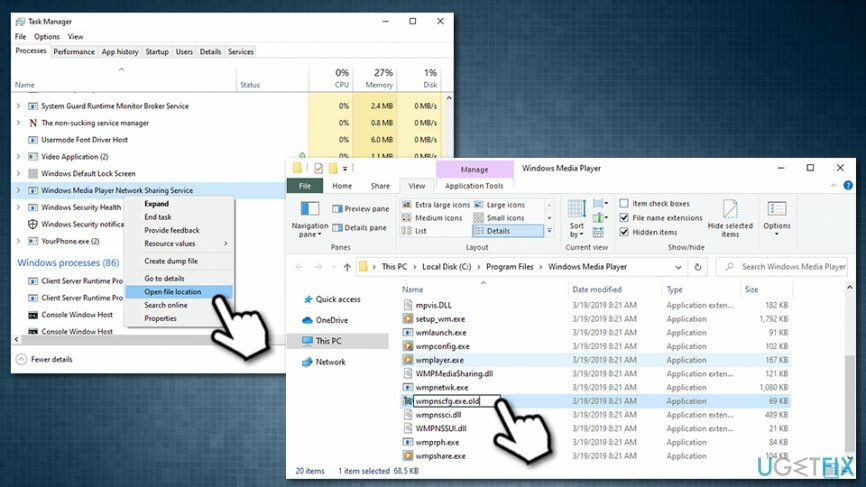
- החלף את השם ב wmpnscfg.exe.old
- כאשר מופיעה הודעת הודעה, בחר כן
- עכשיו הקלד פנקס רשימות לתוך Windows חיפוש ולחץ להיכנס
- בחר קובץ > שמור בשם
- בחלון החדש, הקפד לבחור כל הקבצים תַחַת שמור כסוג ולבחור C:\\Program Files\\Windows Media Player מקום
- סוּג wmpnscfg.exe בשם ולחץ להציל
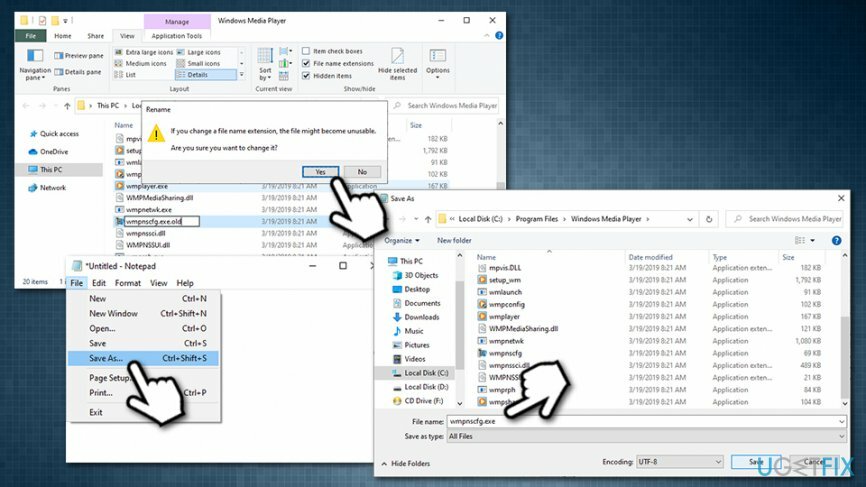
תיקון 3. השתמש בעורך הרישום של Windows
כדי לתקן מערכת פגומה, עליך לרכוש את הגרסה המורשית של תמונה מחדש תמונה מחדש.
- ללחוץ Win + R במקלדת שלך
- הקלד regedit ופגע להיכנס
- נווט למיקום הבא:
HKEY_CURRENT_USER\\Software\\Microsoft\\MediaPlayer\\Preferences\\HME
- לחץ לחיצה ימנית על השבת את גילוי ערך ובחר לְשַׁנוֹת
- בתוך ה נתוני ערך שדה, הזן 1 במקום 0 ולחץ בסדר
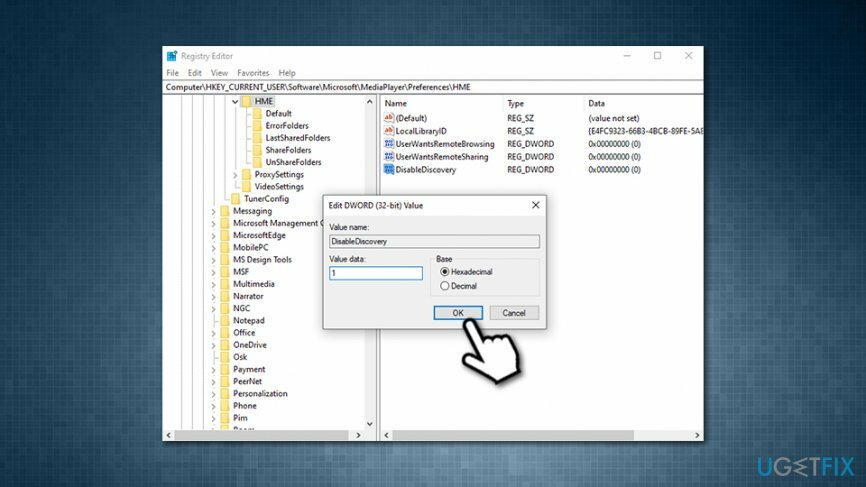
תיקון 4. סרוק את המכשיר שלך עם תוכנה נגד תוכנות זדוניות
כדי לתקן מערכת פגומה, עליך לרכוש את הגרסה המורשית של תמונה מחדש תמונה מחדש.
כפי שהוזכר לעיל, שימוש גבוה במעבד יכול להיגרם כתוצאה מהידבקות בתוכנה זדונית, ולכן עדיף לסרוק את המחשב בתוכנה נגד תוכנות זדוניות. יש הרבה אפשרויות זמינות, אם כי סריקה עם Windows Defender אמורה להספיק:
- סוּג בִּטָחוֹן בחיפוש של Cortana bad and pick אבטחת Windows
- בחר הגנה מפני וירוסים ואיומים
- לך ל אפשרויות סריקה
- בחר סריקה מלאה ואז לבחור לסרוק עכשיו
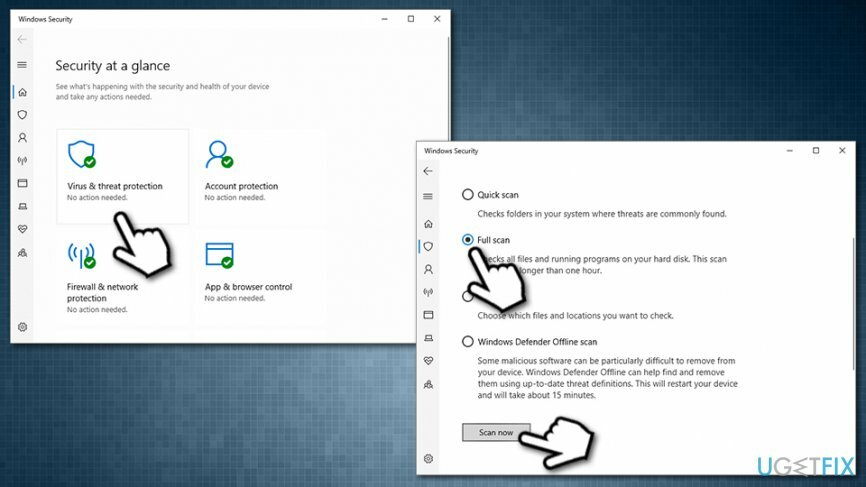
תקן את השגיאות שלך באופן אוטומטי
צוות ugetfix.com מנסה לעשות כמיטב יכולתו כדי לעזור למשתמשים למצוא את הפתרונות הטובים ביותר לביטול השגיאות שלהם. אם אינך רוצה להיאבק בטכניקות תיקון ידניות, אנא השתמש בתוכנה האוטומטית. כל המוצרים המומלצים נבדקו ואושרו על ידי אנשי המקצוע שלנו. הכלים שבהם אתה יכול להשתמש כדי לתקן את השגיאה שלך מפורטים להלן:
הַצָעָה
לעשות את זה עכשיו!
הורד תיקוןאושר
להבטיח
לעשות את זה עכשיו!
הורד תיקוןאושר
להבטיח
אם לא הצלחת לתקן את השגיאה שלך באמצעות Reimage, פנה לצוות התמיכה שלנו לקבלת עזרה. אנא, הודע לנו את כל הפרטים שאתה חושב שאנחנו צריכים לדעת על הבעיה שלך.
תהליך תיקון פטנט זה משתמש במסד נתונים של 25 מיליון רכיבים שיכולים להחליף כל קובץ פגום או חסר במחשב של המשתמש.
כדי לתקן מערכת פגומה, עליך לרכוש את הגרסה המורשית של תמונה מחדש כלי להסרת תוכנות זדוניות.

גישה לתוכן וידאו מוגבל גיאוגרפי באמצעות VPN
גישה פרטית לאינטרנט הוא VPN שיכול למנוע את ספק שירותי האינטרנט שלך, ה מֶמְשָׁלָה, וצדדים שלישיים לעקוב אחר המקוון שלך ולאפשר לך להישאר אנונימי לחלוטין. התוכנה מספקת שרתים ייעודיים לטורנטים ולסטרימינג, המבטיחים ביצועים מיטביים ולא מאטים אותך. אתה יכול גם לעקוף מגבלות גיאוגרפיות ולצפות בשירותים כגון Netflix, BBC, Disney+ ושירותי סטרימינג פופולריים אחרים ללא הגבלה, ללא קשר למקום שבו אתה נמצא.
אל תשלם למחברי תוכנות כופר - השתמש באפשרויות שחזור נתונים חלופיות
התקפות תוכנות זדוניות, במיוחד תוכנות כופר, הן ללא ספק הסכנה הגדולה ביותר לתמונות, לסרטונים, לעבודה או לקבצי בית הספר שלך. מכיוון שפושעי סייבר משתמשים באלגוריתם הצפנה חזק כדי לנעול נתונים, לא ניתן עוד להשתמש בו עד שישולם כופר בביטקוין. במקום לשלם להאקרים, תחילה עליך לנסות להשתמש באלטרנטיבה התאוששות שיטות שיכולות לעזור לך לאחזר לפחות חלק מהנתונים האבודים. אחרת, אתה עלול גם לאבד את כספך, יחד עם הקבצים. אחד הכלים הטובים ביותר שיכולים לשחזר לפחות חלק מהקבצים המוצפנים - Data Recovery Pro.